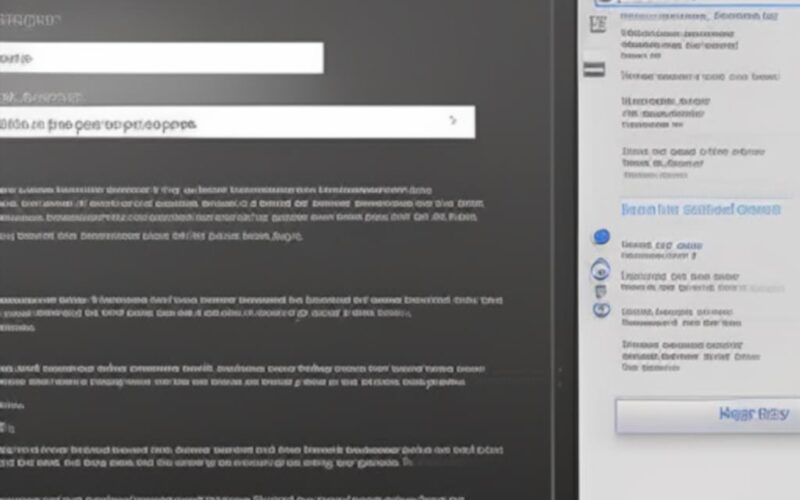Jeśli korzystasz z systemu Windows 7 i zauważyłeś, że eksplorator plików przestał działać poprawnie, to prawdopodobnie chcesz dowiedzieć się, jak naprawić ten problem. Eksplorator plików jest jednym z najważniejszych narzędzi systemowych, które pozwala na przeglądanie i zarządzanie plikami na Twoim komputerze. W tym artykule omówimy kilka sposobów, które pomogą Ci naprawić eksplorator Windows 7.
Metoda 1: Uruchomienie ponowne systemu
Czasami wystarczy uruchomić ponownie system, aby naprawić problemy z eksploratorem plików. Może to rozwiązać problem z aplikacją, która działa w tle i powoduje konflikt z eksploratorem. Aby uruchomić ponownie system, kliknij przycisk “Start”, a następnie wybierz “Zamknij”. Kliknij przycisk “Uruchom ponownie” i poczekaj, aż system zrestartuje się.
Metoda 2: Sprawdzenie błędów dysku
Jeśli eksplorator plików nadal nie działa poprawnie, może to być spowodowane problemami z dyskiem twardym. Sprawdzenie błędów dysku może pomóc w rozwiązaniu tego problemu. Aby to zrobić, wykonaj następujące kroki:
- Kliknij prawym przyciskiem myszy na dysk twardy, na którym masz zainstalowany system operacyjny i wybierz “Właściwości”.
- Wybierz kartę “Narzędzia” i kliknij przycisk “Sprawdź”.
- System wykryje i naprawi błędy dysku. Proces ten może zająć kilka minut lub nawet godzin w zależności od wielkości dysku twardego.
Metoda 3: Wyłączenie niepotrzebnych usług systemowych
Jeśli eksplorator plików nadal nie działa poprawnie, spróbuj wyłączyć niepotrzebne usługi systemowe. Aby to zrobić, wykonaj następujące kroki:
- Kliknij prawym przyciskiem myszy na pasek zadań i wybierz “Menadżer zadań”.
- Przejdź do karty “Usługi”.
- Znajdź usługi, które nie są potrzebne, a które uruchamiają się automatycznie przy starcie systemu.
- Kliknij prawym przyciskiem myszy na każdej z tych usług i wybierz “Wyłącz”.
Metoda 4: Przeskanowanie systemu antywirusowym
Jeśli żadna z powyższych metod nie rozwiązała problemu z eksploratorem plików, może to oznaczać, że Twój komputer jest zainfekowany wirusem lub innym złośliwym oprogramowaniem. Przeskanowanie systemu antywirusowym może pomóc w rozwiązaniu tego problemu. W tym celu wykonaj następujące kroki:
- Otwórz program antywirusowy, który jest zainstalowany na Twoim komputerze.
- Uruchom pełne skanowanie systemu.
- Poczekaj, aż skanowanie zostanie zakończone.
- Jeśli wirus lub inne złośliwe oprogramowanie zostaną znalezione, wykonaj instrukcje wyświetlane na ekranie, aby usunąć je z systemu.
Często zadawane pytania (FAQ)
Jak mogę sprawdzić, czy mój komputer jest zainfekowany wirusem?
Aby sprawdzić, czy Twój komputer jest zainfekowany wirusem, wykonaj pełne skanowanie systemu za pomocą programu antywirusowego. Program antywirusowy wykryje i usunie wirusy i inne złośliwe oprogramowanie, które mogą być na Twoim komputerze.
Czy eksplorator plików może przestać działać z powodu braku miejsca na dysku twardym?
Tak, eksplorator plików może przestać działać poprawnie, jeśli brakuje miejsca na dysku twardym. Upewnij się, że na dysku twardym jest wystarczająco dużo wolnego miejsca.
Czy muszę korzystać z programu antywirusowego, aby naprawić eksplorator plików?
Nie, nie musisz korzystać z programu antywirusowego, aby naprawić eksplorator plików. Możesz spróbować uruchomić ponownie system, sprawdzić błędy dysku i wyłączyć niepotrzebne usługi systemowe. Jednak jeśli problem jest spowodowany złośliwym oprogramowaniem, przeskanowanie systemu antywirusowym może pomóc w rozwiązaniu problemu.
Podobne tematy